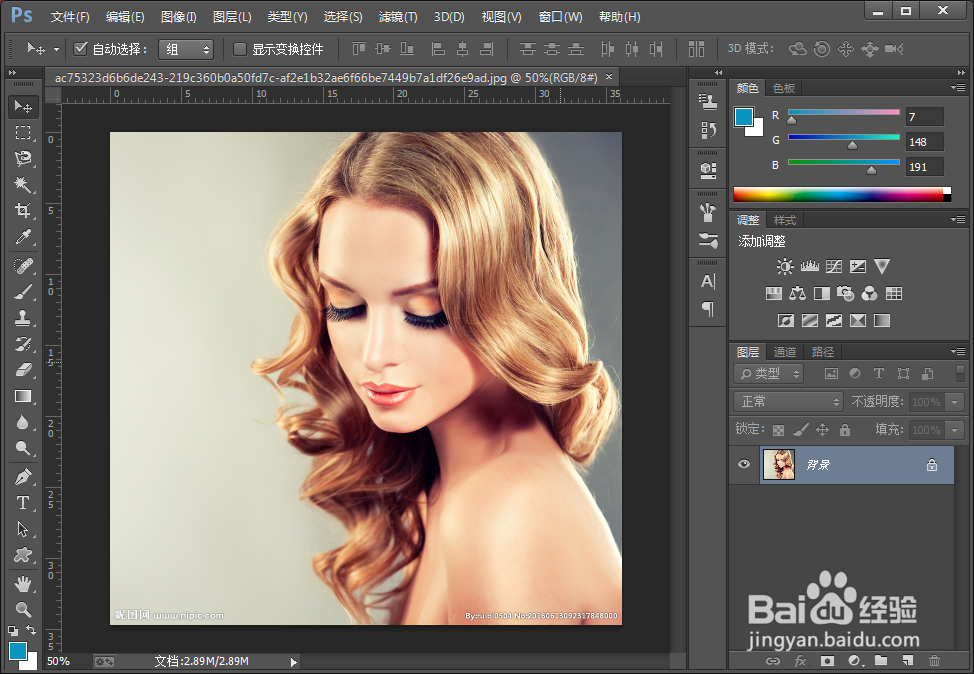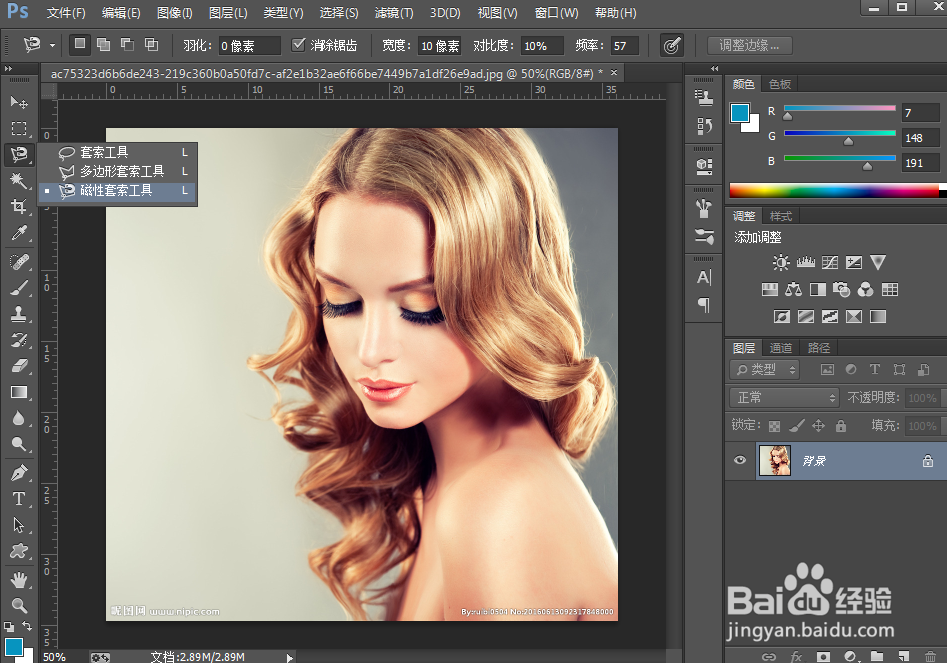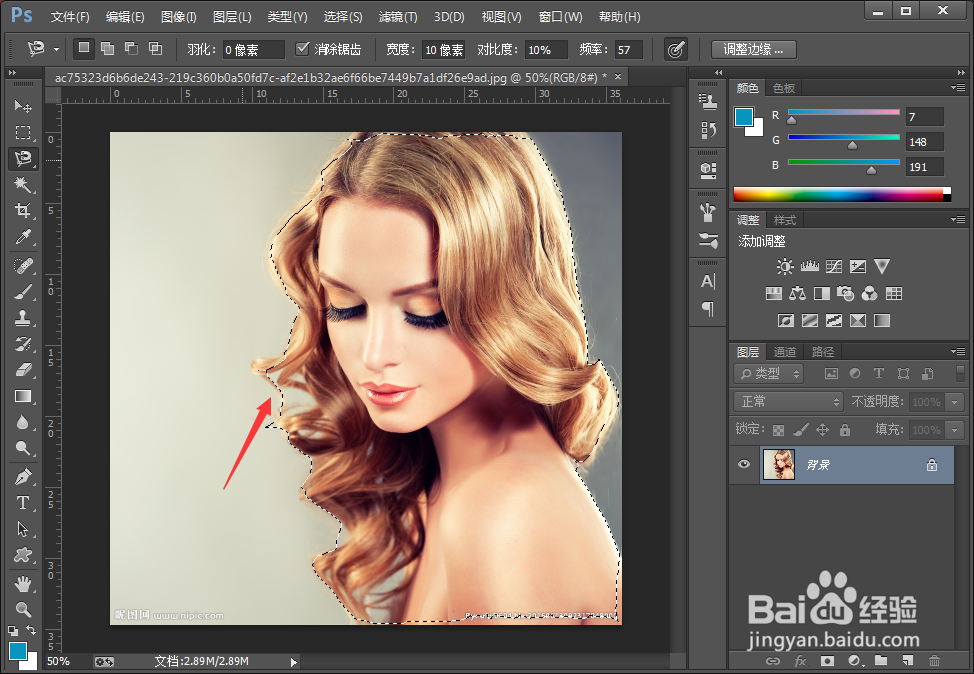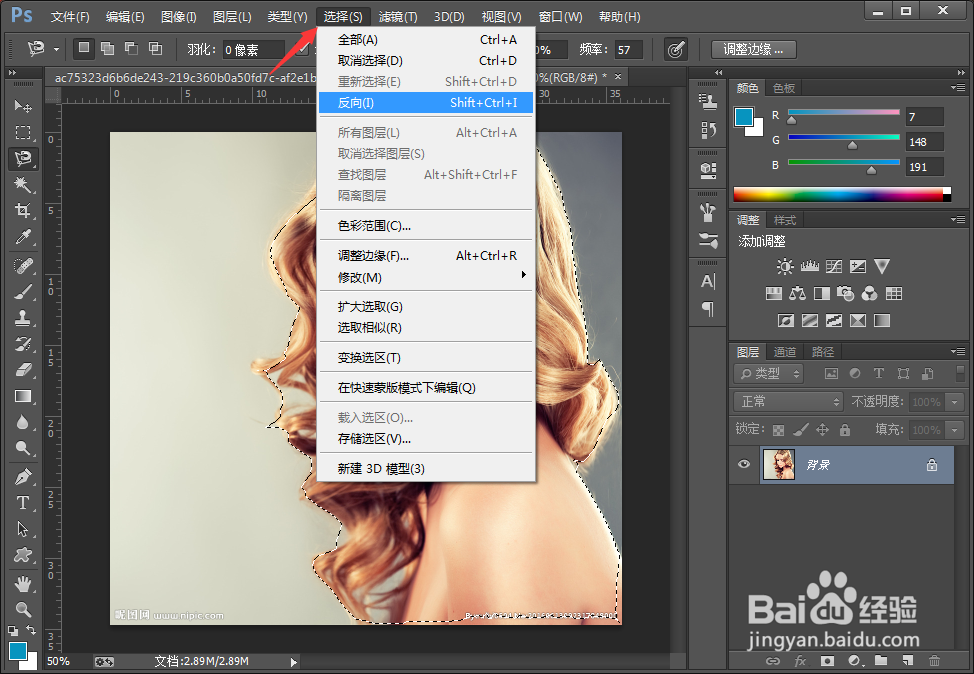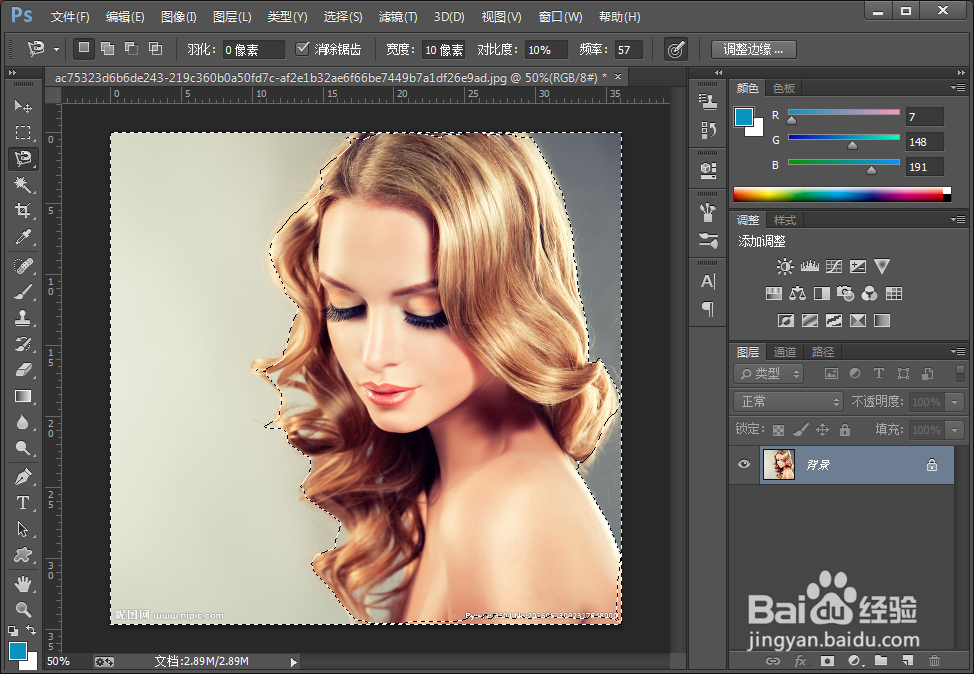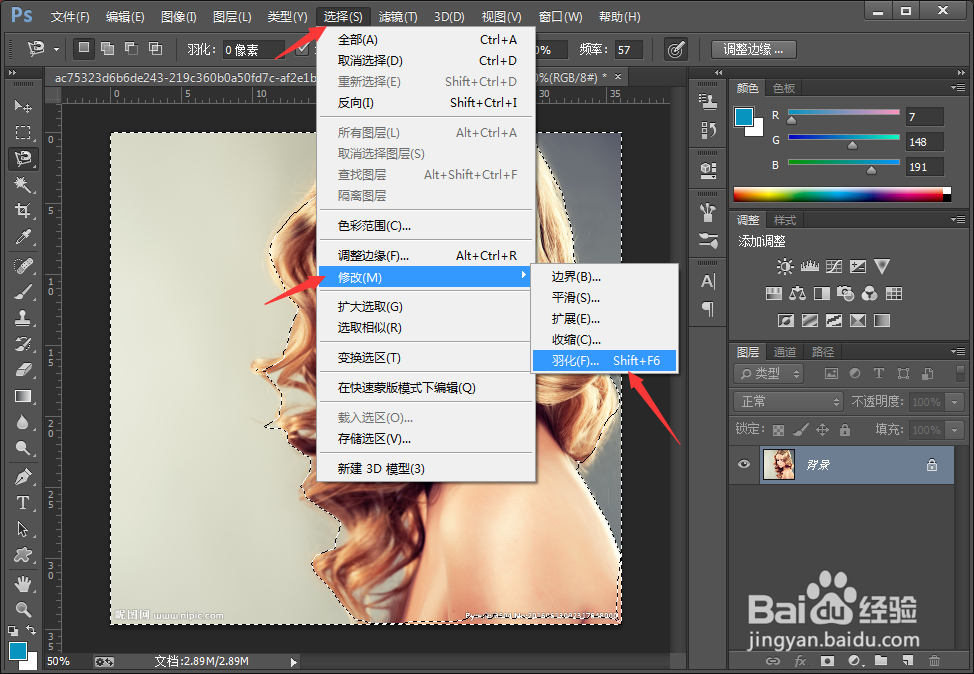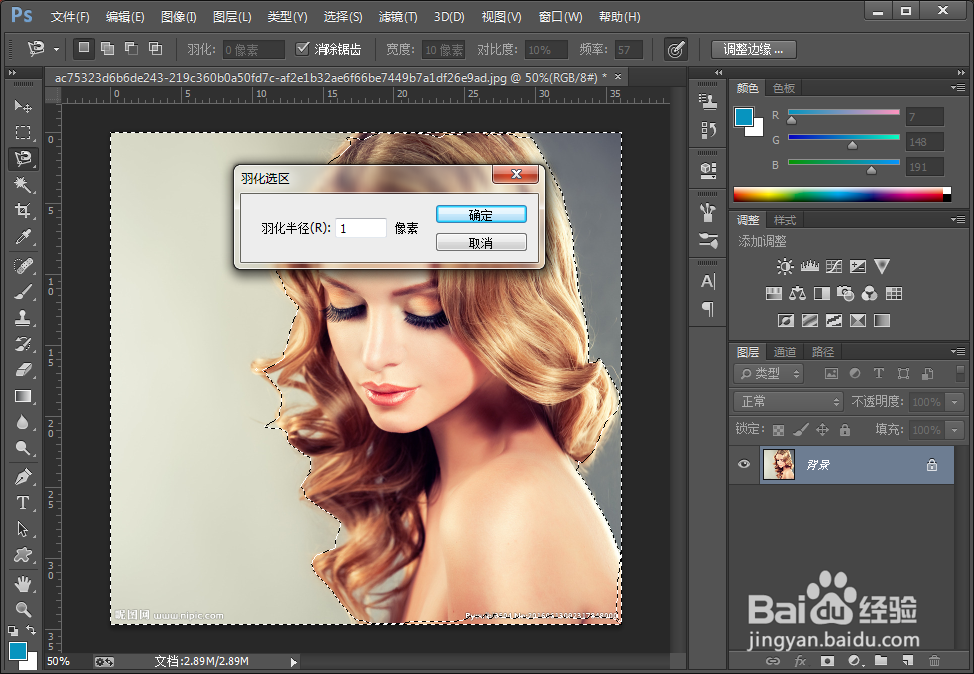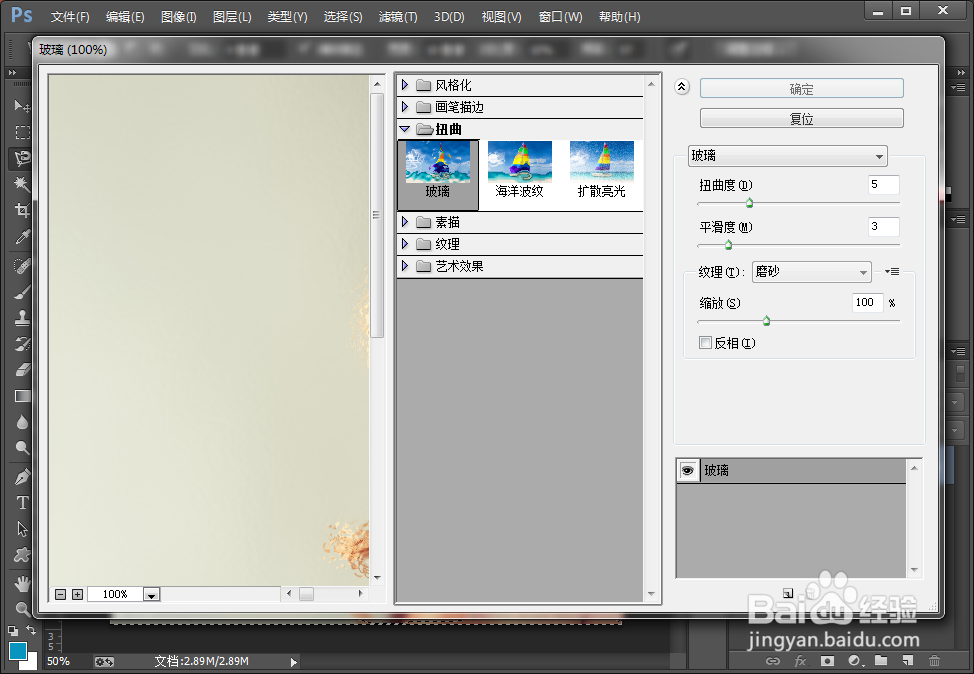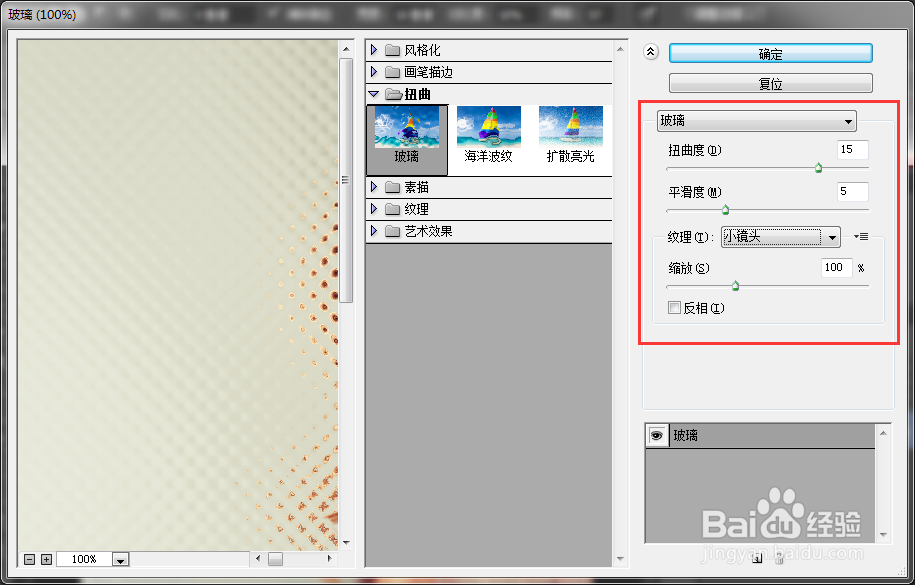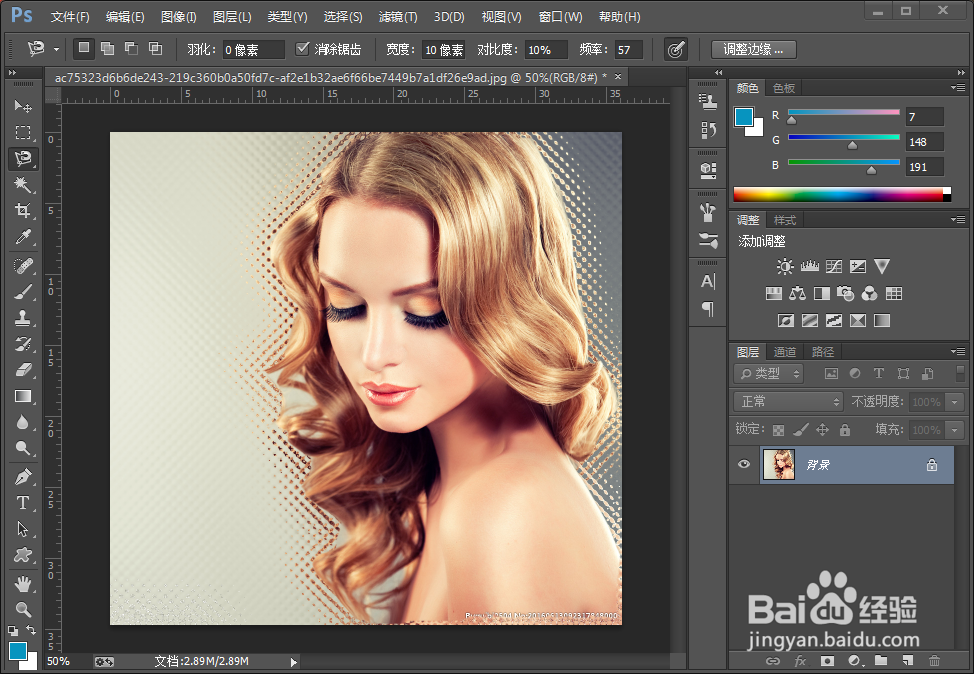使用PS制作玻璃背景效果
1、首先,打开需要修改设计的照片;
2、选择左侧工具栏【磁性套索工具】;
3、选中图中人物;
4、然后执行“选择”---“反向”命令;
5、得到以下效果图;
6、执行菜单栏中【选择】--【修改】--【羽化】命令;
7、弹出对话框,设置数值为1;
8、执行菜单栏【滤镜】---【扭曲】---【玻璃】命令;
9、【扭曲度】为15,【平滑度】为5,【纹理】为“小镜头”,【缩放】为100%;
10、单击确定,取消选择,得到最终效果图;
声明:本网站引用、摘录或转载内容仅供网站访问者交流或参考,不代表本站立场,如存在版权或非法内容,请联系站长删除,联系邮箱:site.kefu@qq.com。
阅读量:86
阅读量:96
阅读量:37
阅读量:29
阅读量:70